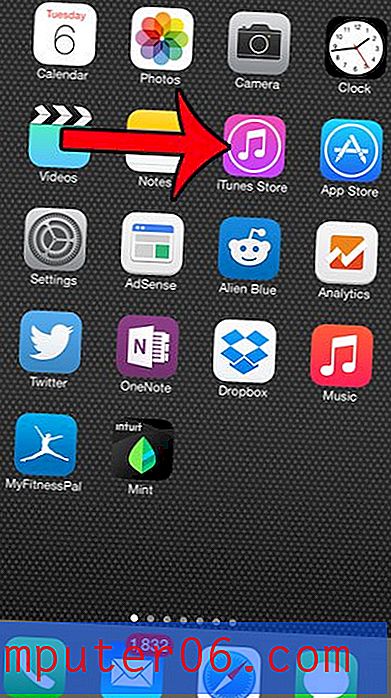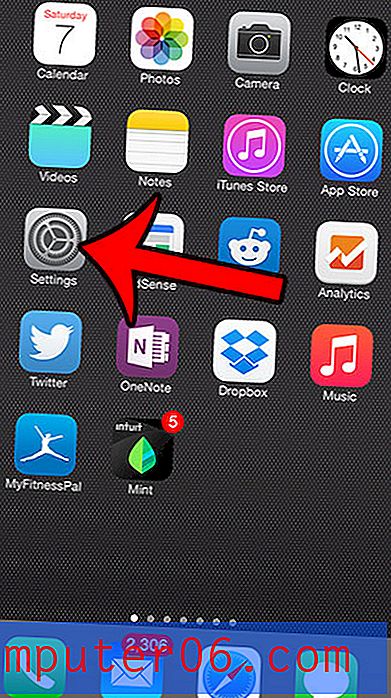Como aumentar o zoom no Microsoft Paint
O Microsoft Paint é a ferramenta padrão de edição de desenho e imagem no Windows 7 e, apesar de sua aparência básica, é capaz de realizar ações bastante impressionantes. No entanto, você pode pensar que o Paint é limitado em sua funcionalidade, com base na exibição padrão disponível quando você começa a usar o programa. Mas se você deseja aumentar o zoom nos detalhes de uma imagem existente ou se deseja fazer edições muito específicas e detalhadas de uma imagem que está visualizando ou criando, é possível usar a ferramenta Zoom para realizar suas tarefas.
Você usa o Microsoft Paint há algum tempo, mas agora procura um programa com um conjunto maior de ferramentas? Você deve procurar no Adobe Photoshop CS6. Alunos e professores podem adquiri-lo por um preço muito baixo, e ainda existem opções de assinatura que o tornam uma opção muito acessível.
Usando a ferramenta Zoom do Microsoft Paint
A opção de zoom no Microsoft Paint pode ser usada para aumentar ou diminuir o zoom em uma imagem e pode ser feita com o clique de um botão. No entanto, algumas pessoas não percebem que esta ferramenta está disponível porque não está visível na tela padrão do Paint. O Paint usa a mesma estrutura de navegação da faixa de opções do Microsoft Office 2010 e 2007, o que pode ser um pouco confuso se você nunca viu isso antes. Continue lendo abaixo para saber como encontrar e usar as opções de zoom.
Etapa 1: Inicie o Microsoft Paint. Para aprender sobre uma maneira rápida de iniciar o programa Paint, leia este artigo sobre o uso da função de pesquisa para iniciar programas.
Etapa 2: clique na guia Paint no canto superior esquerdo da janela, clique em Abrir e clique duas vezes no arquivo de imagem com o qual deseja trabalhar no Paint.

Etapa 3: Clique na guia Exibir na parte superior da janela.
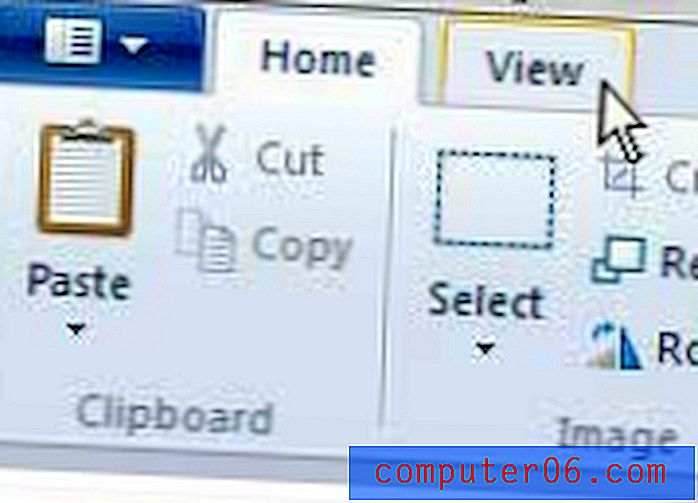
Etapa 4: clique no botão Mais zoom na seção Zoom, na parte superior da janela, se você deseja ampliar a imagem, ou clique no botão Menos zoom, se desejar ver menos detalhes da imagem. Você também pode clicar no botão 100% se desejar retornar à visualização completa da imagem.
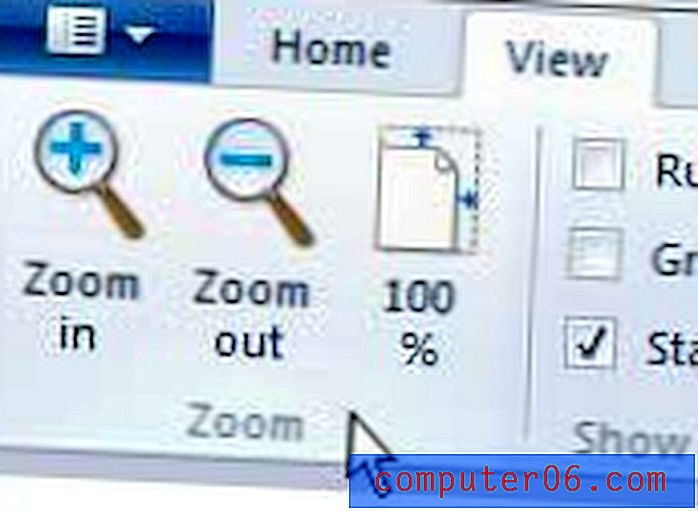
Se você estiver interessado em atualizar do Windows 7 para o Windows 8, verifique as diferentes versões e preços disponíveis. O Windows 8 é muito acessível em relação às versões anteriores do sistema operacional Windows e pode realmente ajudar a melhorar sua experiência com o seu computador.